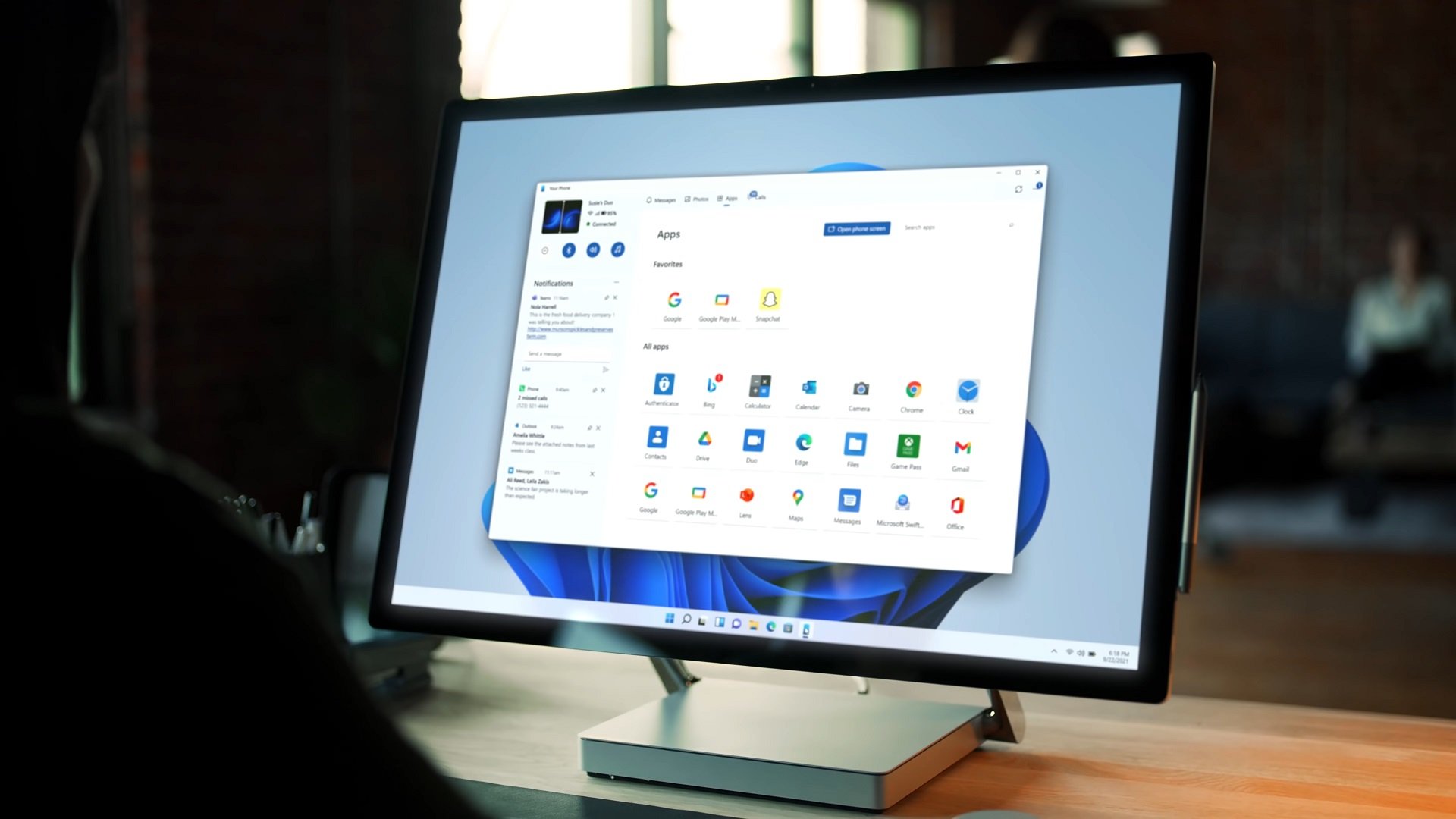RioSlayer
Hectopat
- Katılım
- 12 Kasım 2020
- Mesajlar
- 256
- Çözümler
- 3
Daha fazla
- Cinsiyet
- Erkek
Merhabalar daha önce PC 'iden Windows 11 yüklemesini istemiştim ve yüklemişti. Şehir değiştirince PC taşınırken HDD hasar almıştı 240 GB SSD aldım ve Windows 11 yüklemek istiyorum (USB'den temiz kurulum istemiyorum!).